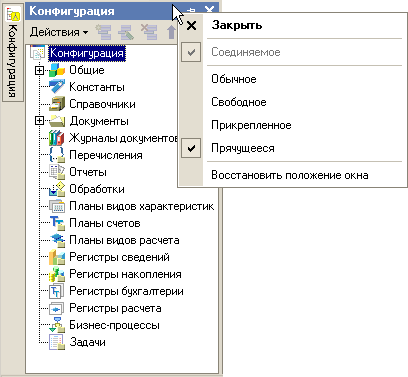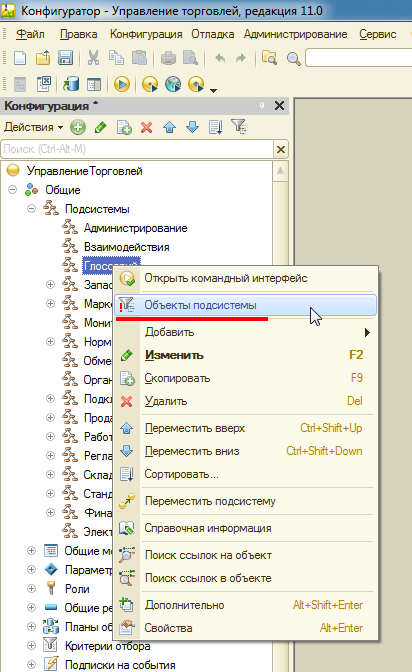Что такое дерево объектов конфигурации
Объекты конфигурации
Объекты конфигурации — это составные элементы, «детали», из которых складывается любое прикладное решение.
Они представляют собой проблемно-ориентированные объекты, поддерживаемые на уровне технологической платформы. По большому счету задача разработчика заключается в том, чтобы собрать из этих объектов, как из конструктора, необходимую структуру прикладного решения и затем описать специфические алгоритмы функционирования и взаимодействия этих объектов, отличающиеся от их типового поведения.
Состав объектов, поддерживаемых технологической платформой, является результатом анализа предметных областей использования 1С:Предприятия, и выделения и классификации используемых в этих областях бизнес-сущностей. В результате этого анализа разработчик может оперировать такими объектами как справочники, документы, регистры сведений, планы счетов и пр.
Для того чтобы стандартизировать и упростить процесс разработки и модификации прикладных решений, разработчику предоставляется графический интерфейс, с помощью которого он имеет возможность описать состав объектов, используемых в конкретном прикладном решении:
На основании этого описания технологическая платформа создаст в базе данных соответствующие информационные структуры, и определенным образом будет работать с данными, хранящимися в этих структурах. Разработчику нет необходимости заботиться о том, в каких таблицах, например, должны размещаться данные, каким образом они будут модифицироваться или представляться пользователю. Все эти действия платформа будет выполнять автоматически, исходя из типового поведения используемых объектов.
Таким образом, разработчик оперирует метаданными — «данными о данных», или объектами конфигурации. Добавляя в структуру прикладного решения очередной объект конфигурации, разработчик, по сути, добавляет описание того, как будут размещаться соответствующие данные, и как они будут взаимодействовать с другими данными, хранящимися в информационной базе.
Состав объектов, которые может использовать разработчик, фиксирован и определен на уровне платформы. Разработчик не может создавать собственные виды объектов, он может оперировать только тем набором объектов, который имеется. Подобный подход к разработке прикладных решений позволяет, во-первых, стандартизировать процесс разработки, а во-вторых — обеспечить простую и быструю модификацию прикладных решений другими разработчиками или пользователями.
Состав основных объектов конфигурации, используемых в 1С:Предприятии 8, перечислен далее:
Объекты конфигурации
Дерево конфигурации
Конфигурация представляется в виде древовидной структуры, каждая ветвь которой описывает определенную составляющую конфигурации. Дерево конфигурации представляет собой иерархический список всех объектов конфигурации. Дерево конфигурации позволяет создавать и удалять объекты конфигурации, менять их порядок, копировать и переносить объекты, фильтровать объекты по подсистемам.
Окно конфигурации
Создание объектов
Для создания нового объекта конфигурации необходимо выполнить следующие действия:
Создание нового подчиненного объекта можно также производить следующим образом:
В результате этих действий на текущей ветви дерева конфигурации появится новый объект, а на экран для редактирования свойств этого объекта будет автоматически вызвана палитра свойств.
Удаление объектов
Если на объект есть ссылки (объект используется), то выдается сообщение «Объект не может быть удален, так как на него есть ссылки в других объектах!». А в окно сообщений выводится список использования данного объекта.
Для перехода к объекту, в котором используется ссылка на удаляемый объект, необходимо дважды щелкнуть мышью наименование этого объекта в окне сообщений.
Копирование объектов
Для создания нового объекта можно использовать механизм перетаскивания объектов с помощью мыши. При перетаскивании объектов (как в пределах «своей» ветви, так и за ее пределами) создается новый объект. При этом производится проверка возможности использования исходных свойств объекта в результирующем. Если результирующий поддерживает свойства, то они копируются. Пример успешного копирования: перенос реквизитов, макетов справочника в документ.
Если исходный объект содержит подчиненные объекты (реквизиты, формы, макеты и др.), то при перетаскивании на «подобный» уровень (например, перетаскивается объект справочник «Валюты» в ветвь «Документы») скопируются реквизиты, формы, макеты и табличные части. При этом некоторые свойства составных частей могут быть изменены (например, для документа отсутствует свойство «Родитель»).
Сортировка объектов
При работе с деревом конфигурации объекты конфигурации в пределах «своей» группы объектов можно расставить в требуемом порядке. В таком же порядке объекты конфигурации будут выдаваться в различных списках.
Используя настройку сортировки, за один раз можно отсортировать однотипные объекты конфигурации, подчиненные одному объекту конфигурации.
Выделив объект конфигурации, из контекстного меню выбираем пункт «Сортировать».
Выбираем свойство, по которому будет выполняться сортировка:
Выбираем направление сортировки:
Поиск ссылок на объект конфигурации
С точки зрения взаимосвязи объекты конфигурации делятся на несвязанные (например, реквизит «Закупочная цена», имеющий тип «Число») и связанные (например, реквизит «Единица измерения» справочника «Номенклатура», ссылающийся на справочник «Единицы измерения»).
На экран выводится диалог, в котором нужно указать область поиска и нажать кнопку «ОК». Если ссылки есть, то при выполнении команды в окно сообщений выводится список ссылок.
Что такое дерево объектов конфигурации
Войдите как ученик, чтобы получить доступ к материалам школы
Создание конфигураций 1С: конфигурация
Автор уроков и преподаватель школы: Владимир Милькин
Продолжаем изучение азов создания конфигураций на 1С.
Войдём в нашу базу «Азы» в режиме конфигуратора (кнопка «Конфигуратор» в окне запуска баз):
Перед нами сразу открылось дерево конфигурации (если оно не открылось выполните команду из меню «Конфигурация»-«Открыть конфигурацию»). Это и есть самое главное окно через которое мы будем настраивать нашу базу.
Учимся открывать дерево конфигурации
Кстати, в процессе разработки это дерево часто будет скрываться из виду и найти его бывает достаточно непросто. Давайте сразу научимся делать это.
Для этого закроем дерево конфигурации, нажав на вот этот крестик:
Так вот, чтобы открыть закрытое дерево конфигурации достаточно выполнить команду главного меню «Конфигурация»->»Окно конфигурации»:
И дерево конфигурации появится вновь:
Давайте я в двух словах выборочно расскажу вам какой раздел за что отвечает.
Раздел «Общие»
Из этого раздела нам пока могут понадобиться разве что «Общие модули»:
Помните мы на занятиях школы, посвященных изучению функций и процедур, добавляли в этот раздел наш модуль «Уроки»? И в дальнейшем писали какие-то процедуры и функции в этот модуль и вызывали их уже из другого модуля управляемого приложения. Вы читаете ознакомительную версию урока, полноценные уроки находятся здесь.
Вот. И таких общих модулей в конфигурации может быть очень много. В реальной жизни этот раздел может выглядеть вот так:
Раздел «Справочники»
Справочники позволяют хранить данные, имеющие одинаковую структуру и списочный характер. Это может быть, например, список сотрудников, перечень товаров, список поставщиков или покупателей.
Каждый элемент справочника в обязательном порядке имеет поля код и наименование, но к ним могут добавляться и любые другие поля.
Раздел «Документы»
Документы позволяют хранить информацию о совершенных хозяйственных операциях или о событиях, произошедших в «жизни» предприятия вообще. Это могут быть, например, приходные накладные, приказы о приеме на работу, счета, платежные поручения и т.д.
Каждый документ в обязательном порядке имеет поля номер, дата и время, но к ним могут добавляться и любые другие поля (например, сумма хозяйственной операции).
Раздел «Отчеты»
Отчеты обрабатывают и выводят накопленную информацию в удобном для просмотра и анализа виде.
Это может быть отчет, который выводит остатки товара на складе или продажи за период.
Каждый отчет в обязательном порядке имеет некоторую печатную форму, которую можно не только просмотреть, но и вывести на принтер.
Раздел «Обработки»
Обработки предназначены для выполнения различных действий над информацией в базе. Например, с их помощью можно выполнить удаление из системы устаревших данных, импорт информации из других систем и многое другое. Вы читаете ознакомительную версию урока, полноценные уроки находятся здесь. В результате действия обработки информация, хранящаяся в системе, претерпевает какие-либо изменения.
Заметки из Зазеркалья
Реализовано в версии 8.3.5.1068.
Функциональность прикладных решений постоянно увеличивается. Это объективный процесс, пользователи хотят, чтобы программа умела «всё», и к тому же делала эта «сама» и «быстро». Соответствующим образом увеличиваются размеры конфигураций, растёт количество объектов конфигурации, используемых в конкретных прикладных решениях.
Пока конфигурация невелика, ориентироваться среди имеющихся объектов не составляет труда. Структура дерева, привязка объектов к подсистемам и поиск по вхождению подстроки позволяют без труда найти нужный объект.
Однако когда конфигурация содержит, скажем, 150 справочников, 100 документов и не меньшее количество регистров, поиск нужного объекта становится непростой задачей и начинает занимать значительное количество времени.
Поиск в дереве конфигурации
Над деревом конфигурации появилось поле, в которое можно ввести фрагменты слов для поиска, разделённые пробелом. Поиск будет выполнен автоматически. При этом фрагменты слов будут искаться в имени, синониме и комментарии объектов конфигурации. Результаты поиска будут показаны тут же, в дереве конфигурации, причём найденные фрагменты слов в них будут подсвечены.
Подсветка «умная», и работает следующим образом:
Поиск в палитре свойств
В верхней части палитры свойств также появилось окно поиска. Оно работает аналогично. Отличие заключается в том, что найденные свойства и элементы конфигурации отображаются списком, без разбивки по категориям. Поиск выполняется в именах, или в представлениях. В зависимости от того, что включено в палитре свойств.
Поиск в диалоге выбора типа
При выборе типа тоже часто приходится искать нужный объект конфигурации, так как многие из них образуют собственные типы. Поэтому в окне редактирования типа данных мы реализовали такой же поиск, как и в дереве объектов конфигурации.
Поиск в диалоге выбора объекта конфигурации
Быстрый отбор по подсистеме
В дереве конфигурации есть возможность отобрать только те объекты, который входят в нужные подсистемы. Для этого используется фильтр по подсистемам, который, кажется, существовал в конфигураторе всегда. Он удобен, когда нужно отобрать объекты из нескольких подсистем.
Но гораздо чаще нужно отобрать объекты единственной подсистемы. Специально для такой задачи в контекстном меню подсистемы мы сделали команду Объекты подсистемы, которая сразу же фильтрует дерево объектов конфигурации по этой подсистеме. Убрать этот отбор можно с помощью «старого» диалога По подсистемам.
Быстрый отбор захваченных
Объекты, захваченные в хранилище, теперь тоже можно отобрать очень быстро. Для этого в командной панели дерева конфигурации мы реализовали команду Захваченные объекты. Её можно использовать как самостоятельно, так и вместе с фильтром по подсистемам и поиском.
Объекты конфигурации
Дерево конфигурации
Конфигурация представляется в виде древовидной структуры, каждая ветвь которой описывает определенную составляющую конфигурации. Дерево конфигурации представляет собой иерархический список всех объектов конфигурации. Дерево конфигурации позволяет создавать и удалять объекты конфигурации, менять их порядок, копировать и переносить объекты, фильтровать объекты по подсистемам.
Окно конфигурации
Создание объектов
Для создания нового объекта конфигурации необходимо выполнить следующие действия:
Создание нового подчиненного объекта можно также производить следующим образом:
В результате этих действий на текущей ветви дерева конфигурации появится новый объект, а на экран для редактирования свойств этого объекта будет автоматически вызвана палитра свойств.
Удаление объектов
Если на объект есть ссылки (объект используется), то выдается сообщение «Объект не может быть удален, так как на него есть ссылки в других объектах!». А в окно сообщений выводится список использования данного объекта.
Для перехода к объекту, в котором используется ссылка на удаляемый объект, необходимо дважды щелкнуть мышью наименование этого объекта в окне сообщений.
Копирование объектов
Для создания нового объекта можно использовать механизм перетаскивания объектов с помощью мыши. При перетаскивании объектов (как в пределах «своей» ветви, так и за ее пределами) создается новый объект. При этом производится проверка возможности использования исходных свойств объекта в результирующем. Если результирующий поддерживает свойства, то они копируются. Пример успешного копирования: перенос реквизитов, макетов справочника в документ.
Если исходный объект содержит подчиненные объекты (реквизиты, формы, макеты и др.), то при перетаскивании на «подобный» уровень (например, перетаскивается объект справочник «Валюты» в ветвь «Документы») скопируются реквизиты, формы, макеты и табличные части. При этом некоторые свойства составных частей могут быть изменены (например, для документа отсутствует свойство «Родитель»).
Сортировка объектов
При работе с деревом конфигурации объекты конфигурации в пределах «своей» группы объектов можно расставить в требуемом порядке. В таком же порядке объекты конфигурации будут выдаваться в различных списках.
Используя настройку сортировки, за один раз можно отсортировать однотипные объекты конфигурации, подчиненные одному объекту конфигурации.
Выделив объект конфигурации, из контекстного меню выбираем пункт «Сортировать».
Выбираем свойство, по которому будет выполняться сортировка:
Выбираем направление сортировки:
Поиск ссылок на объект конфигурации
С точки зрения взаимосвязи объекты конфигурации делятся на несвязанные (например, реквизит «Закупочная цена», имеющий тип «Число») и связанные (например, реквизит «Единица измерения» справочника «Номенклатура», ссылающийся на справочник «Единицы измерения»).
На экран выводится диалог, в котором нужно указать область поиска и нажать кнопку «ОК». Если ссылки есть, то при выполнении команды в окно сообщений выводится список ссылок.